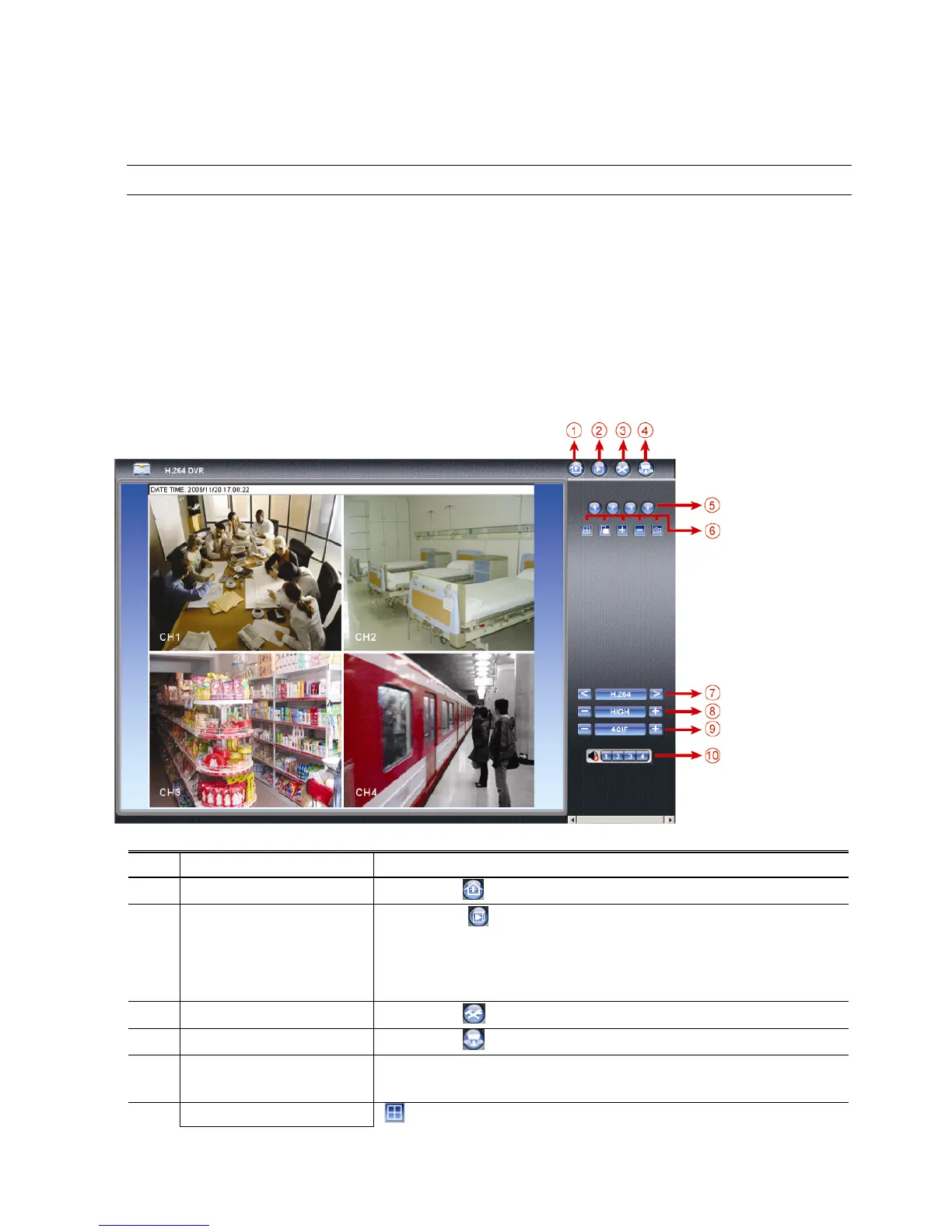FUNZIONAMENTO REMOTO
38
6.2 Browser web IE
Usando il browser Internet Explorer è possibile vedere le immagini del DVR o utilizzare lo
stesso DVR.
Nota: I sistemi operativi supportati sono Windows 7, Vista, XP e 2000.
Fase 1: Nel campo dell’indirizzo URL inserire l’indirizzo IP usato dal DVR, ad esempio
60.121.46.236, e premere Invia. Verrà richiesto di accedere il nome utente e le
password per accedere al DVR.
Se il numero della porta usata dal DVR NON è 80, è necessario inserire anche il
numero della porta. Il formato è ipaddress:portnum. Per esempio, per l’indirizzo IP
60.121.46.236 e la porta N. 888, digitare “http://60.121.46.236:888” nella casella
dell’indirizzo URL e premere “INVIA”.
Fase 2: Inserire nome utente e password, gli stessi usati per la pagina d'accesso a Video
Viewer, e fare clic su “OK”. Quando le informazioni d’accesso sono corrette, si vedrà
una schermata simile a quella che segue.
N. Funzione Descrizione
1 Pagina iniziale
Fare clic su
per andare alla pagina principale del DVR.
2 Riproduzione
Fare clic su “
“ per accedere al pannello di riproduzione dove si
possono cercare o selezionare gli eventi che si vogliono riprodurre e
scaricare simultaneamente sul PC. Fare riferimento alla sezione “6.2.1
Riproduzione eventi e Download”, a pagina 40, per i dettagli.
3 Config.
Fare clic su
per accedere alle impostazioni dettagliate del DVR.
4 PTZ
Fare clic su
per accedere alla modalità PTZ.
5 Selezione del canale
Fare clic su un numero per passare al canale che si desidera
visualizzare a schermo intero.
6 Modalità di visualizzazione
:
Fare clic per visualizzare il monitor diviso in 4.